今天起开始发布HTRI换热器软件入门教程系列:设计第一个管壳式换热器【Xist】,本节HTRI教程先进行软件界面的熟悉。
HTRI启动界面如下: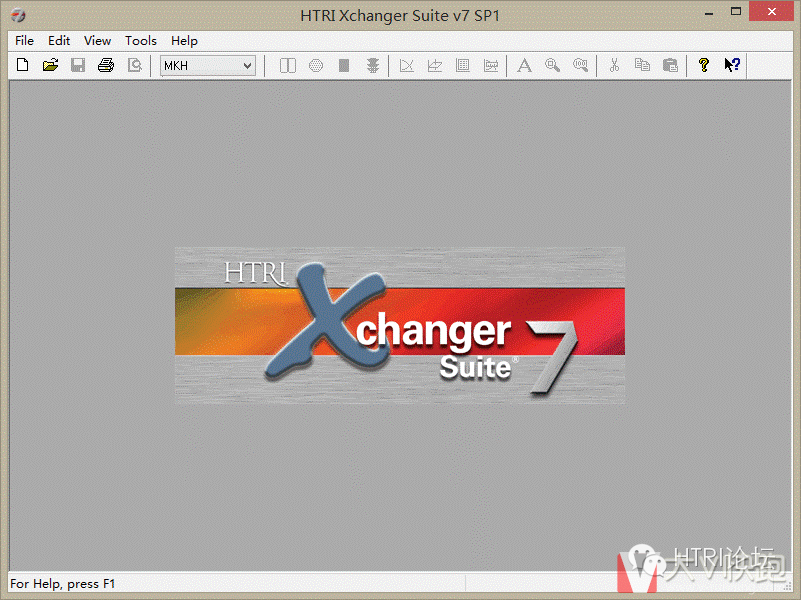 文章源自云智设计-https://www.cidrg.com/cid-college/tutorial/htri/1634.html
文章源自云智设计-https://www.cidrg.com/cid-college/tutorial/htri/1634.html
2. 创建一个“新的管壳式换热器”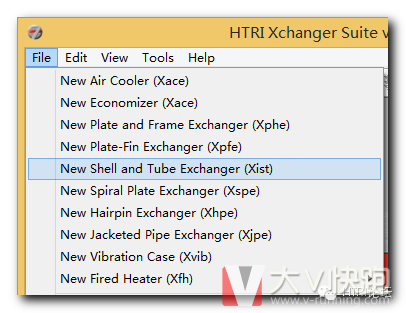 文章源自云智设计-https://www.cidrg.com/cid-college/tutorial/htri/1634.html
文章源自云智设计-https://www.cidrg.com/cid-college/tutorial/htri/1634.html
3. 设置自己熟悉的一套单位制,比如MKH公制,也可以通过<Edit…>来自定义。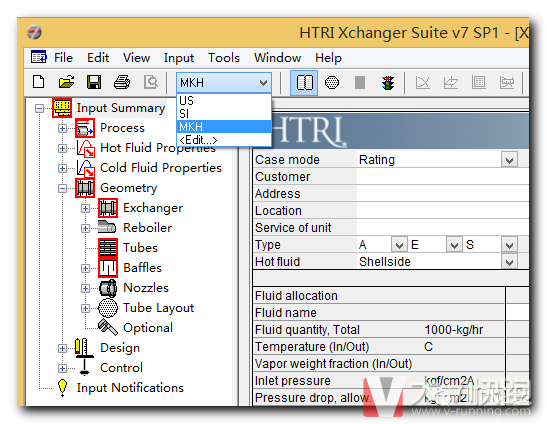 文章源自云智设计-https://www.cidrg.com/cid-college/tutorial/htri/1634.html
文章源自云智设计-https://www.cidrg.com/cid-college/tutorial/htri/1634.html
(1) 如何自定义单位制,进入<Edit…>,选择<Modify…>设置自定义单位制的名称“My Units”;选择参照单位制(Reference set Name),程序默认有三套单位制1US美制,2SI国际标准值,3MKH公制。文章源自云智设计-https://www.cidrg.com/cid-college/tutorial/htri/1634.html
国内选SI或MKH,将与你最常用的单位不一致的,可去掉勾选,然后选择你所需要的如下图: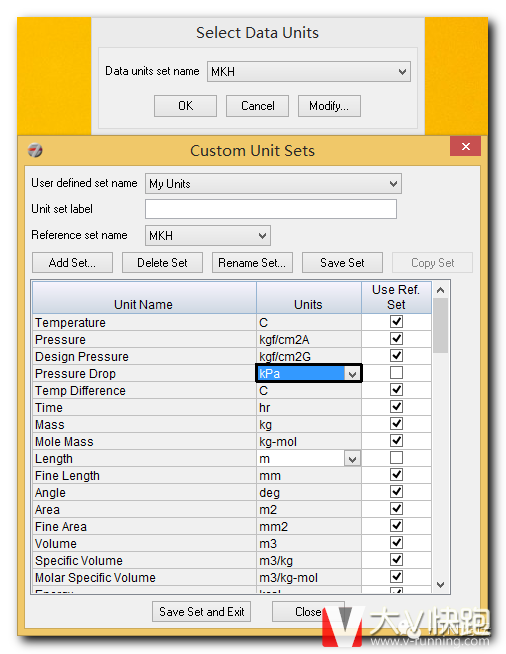 文章源自云智设计-https://www.cidrg.com/cid-college/tutorial/htri/1634.html
文章源自云智设计-https://www.cidrg.com/cid-college/tutorial/htri/1634.html
(2) 保存退出后,即可在单位制选项中出现“My Units”。文章源自云智设计-https://www.cidrg.com/cid-college/tutorial/htri/1634.html
4. 接下来就是将界面中的“红框”也就是缺少的参数按你将要设计的工况填写完整,包括如下几部分的数据:文章源自云智设计-https://www.cidrg.com/cid-college/tutorial/htri/1634.html
(1)“Process”工艺条件:包括热流体侧和冷流体侧;文章源自云智设计-https://www.cidrg.com/cid-college/tutorial/htri/1634.html
(2) “Hot Fluid Properties”、“Cold Fluid Properties”热流体物性,冷流体物性;文章源自云智设计-https://www.cidrg.com/cid-college/tutorial/htri/1634.html
(3) “Geometry”机械结构:包括壳体结构尺寸、管子、折流板、管口、布管等。文章源自云智设计-https://www.cidrg.com/cid-college/tutorial/htri/1634.html
5. 当输入数据足够所有的红框消失,那么初步的输入就完成了,可以点击"绿灯"图标运行。
说明一点,HTRI Xist_v7的界面与v6有明显的改变,新版本的布局以TEMA表的基本布局为依据,将工艺参数和物性参数输入提前,结构输入放后面,习惯v6的将不太适应这样的变化,不过对于新用户和对TEMA表熟悉的用户这个改变也非常的合适,所谓IT界常说的“所见即所得”。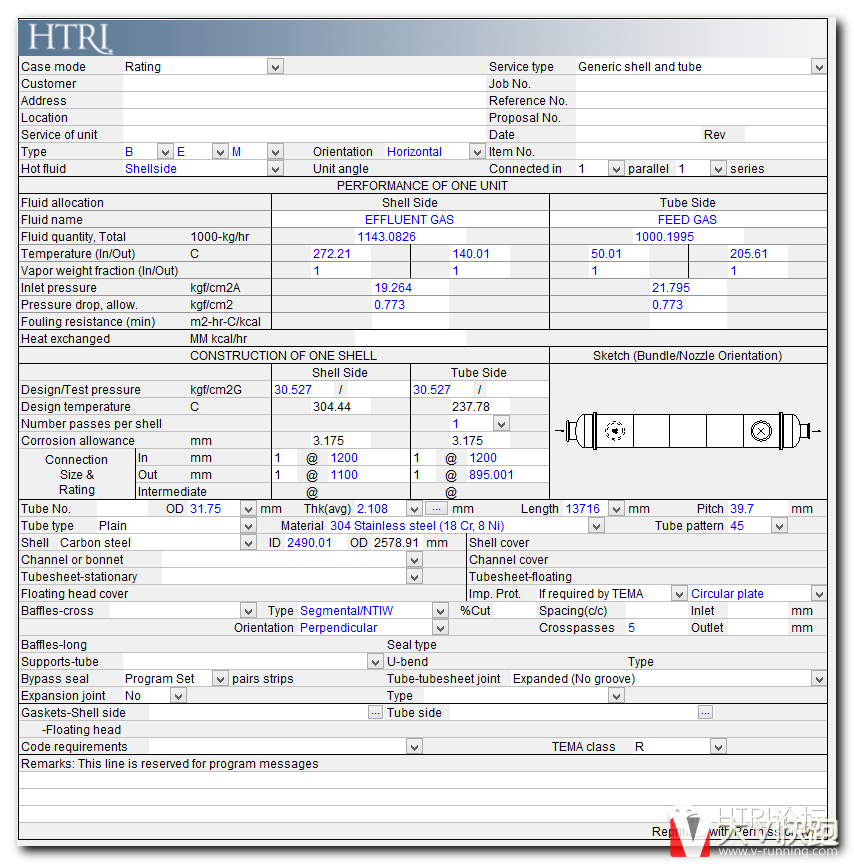
后续将继续发布HTRI软件教程系列,详细介绍使用HTRI软件如何设计一台管壳式换热器,敬请关注。





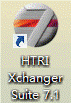








评论